Ako deaktivovať klávesnicu v systéme Windows

- 4452
- 839
- Stanislav Mora
V tejto inštrukcii podrobne o niekoľkých spôsoboch vypnite klávesnicu na notebooku alebo počítači so systémom Windows 10, 8 alebo Windows 7. To sa dá urobiť tak pomocou systémov systému, ako aj pomocou bezplatných programov tretieho strany, obidve možnosti sa budú posudzovať ďalej.
Okamžite odpoviem na otázku: prečo by to mohlo byť potrebné? Najpravdepodobnejší scenár, keď môže byť potrebné úplne vypnúť klávesnicu - zobraziť karikatúru alebo iné video od dieťaťa, aj keď nevylučujem ďalšie možnosti. Cm. Tiež: Ako deaktivovať dotykový na notebooku.
Vypnutie klávesnice prenosného alebo počítača
Možno najlepším spôsobom, ako dočasne odpojiť klávesnicu v systéme Windows, je použitie správcu zariadení. Nepotrebujete však žiadne programy tretích strán, je to relatívne jednoduché a úplne bezpečné.
Na deaktiváciu tejto metódy bude potrebné vykonať nasledujúce jednoduché kroky.
- Prejdite k správcovi zariadenia. V systéme Windows 10 a 8 sa to dá urobiť prostredníctvom ponuky na pravú ponuku pomocou tlačidla „Štart“. V systéme Windows 7 (v iných verziách) môžete stlačiť klávesy Win+R na klávesnici (alebo Štart - Execute) a zadať devmgmt.MSC

- V časti „Klávesnica“ dispečeru zariadení kliknite na klávesnicu s pravým tlačidlom a vyberte „Odpojenie“. Ak táto položka chýba, použite „Odstrániť“.

- Potvrďte vypnutie klávesnice.

Pripravený. Teraz môže byť správca zariadení zatvorený a klávesnica vášho počítača bude zakázaná, T.e. Ani jeden kľúč na ňom nebude fungovať (hoci tlačidlá zapnuté a vypnuté môžu pokračovať v práci na notebooku).
V budúcnosti môžete znova zapnúť klávesnicu, môžete podobne prejsť k správcovi zariadenia, kliknite na stierač pomocou pravého tlačidla myši a vyberte položku „Encmabe“. Ak ste použili na odstránenie klávesnice, potom je znova nainštalovaná v ponuke Správcu zariadení, vyberte akciu - Aktualizujte konfiguráciu zariadenia.
Zvyčajne je táto metóda dostatočná, ale existujú prípady, keď nie je vhodný alebo používateľ jednoducho uprednostňuje použitie programu tretej strany na rýchle zapnutie alebo zakázanie.
Bezplatné programy na deaktiváciu klávesnice v systéme Windows
Existuje veľa bezplatných programov na blokovanie klávesnice, dám iba dve z nich, ktoré podľa môjho názoru implementujú túto príležitosť pohodlne a v čase písania článku neobsahujú žiadny ďalší softvér a sú tiež kompatibilné so systémom Windows 10 , 8 a Windows 7.
Kid Key Lock
Prvým z týchto programov je zámok Kid Key. Jedna z jej výhod, okrem bezplatnej - nedostatok potreby inštalácie, je k dispozícii oficiálna prenosná verzia webovej stránky vo forme archívu zips. Program je uvedený na trh z priečinka Bin (súbor Kidkeylock.exe).
Ihneď po uvedení na trh uvidíte upozornenie, že ak chcete nakonfigurovať program, musíte stlačiť klávesnicu klávesnice KKLSETUP a KKLQUIT na výstup. Vytočte KKLSETUP (nie v žiadnom okne, len na pracovnej ploche), otvorí sa okno Nastavenia programu. Neexistuje žiadny ruský jazyk, ale všetko je celkom jasné.
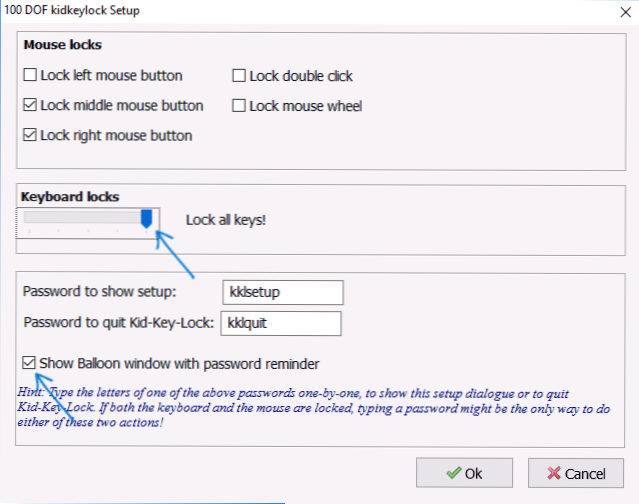
V nastaveniach zámku Kids Key môžete:
- Blokujte jednotlivé tlačidlá myši v sekcii zámku myši
- Blokujte kľúče, ich kombinácie alebo celú klávesnicu v sekcii klávesnice Locks. Ak chcete blokovať celú klávesnicu, presuňte prepínač do extrémnej pravej polohy.
- Nastavte, čo potrebujete na vytočenie na zadanie nastavení alebo opustite program.
Ďalej odporúčam, aby ste odstránili položku „Zobraziť Baloon Windows s pripomienkou hesla“, to vypne oznámenia programu (podľa môjho názoru nie sú príliš pohodlné a môžu zasahovať do práce).
Oficiálna stránka, na ktorej si môžete stiahnuť KidKeylock (Update: Zdá sa, že nástroj je odstránený z oficiálnych stránok, ale potenciálne sa nachádzate na zdrojoch tretích strán na internete) - https: // 100dof.Com/produkty/detské kľúče
Kľúče
Ďalší program na odpojenie klávesnice na notebooku alebo PC - Keyfreeze. Na rozdiel od predchádzajúceho si vyžaduje inštaláciu (a môže vyžadovať načítanie .Sieťový rámec 3.5, v prípade potreby sa načíta automaticky), ale tiež celkom pohodlné.
Po spustení KeyFreeze sa zobrazí jediné okno s tlačidlom Lock Keyboard a Mouse (blokujte klávesnicu a myš). Kliknutím na ňu vypnete obidve z nich (dotyk na notebooku bude tiež deaktivovaný).

Ak chcete znova zapnúť klávesnicu a myši, stlačte klávesy Ctrl+Alt+del a potom ESC (alebo „Zrušenie“) opustite ponuku (ak máte Windows 8 alebo 10).
Môžete si stiahnuť program Keyfreeze z oficiálnej webovej stránky http: // keyfreeze.Com/ com/
Možno je to všetko na tému odpojenia klávesnice, myslím si, že prezentované metódy budú stačiť na vaše účely. Ak nie, nahláste sa v komentároch, pokúsim sa pomôcť.

